Cómo migrar de WooCommerce a Shopify sin perder SEO ni ventas
Guía completa para cambiar tu tienda online de plataforma sin perder posicionamiento, tráfico ni datos. Redirecciones 301, migración de catálogo, analítica y errores que debes evitar.
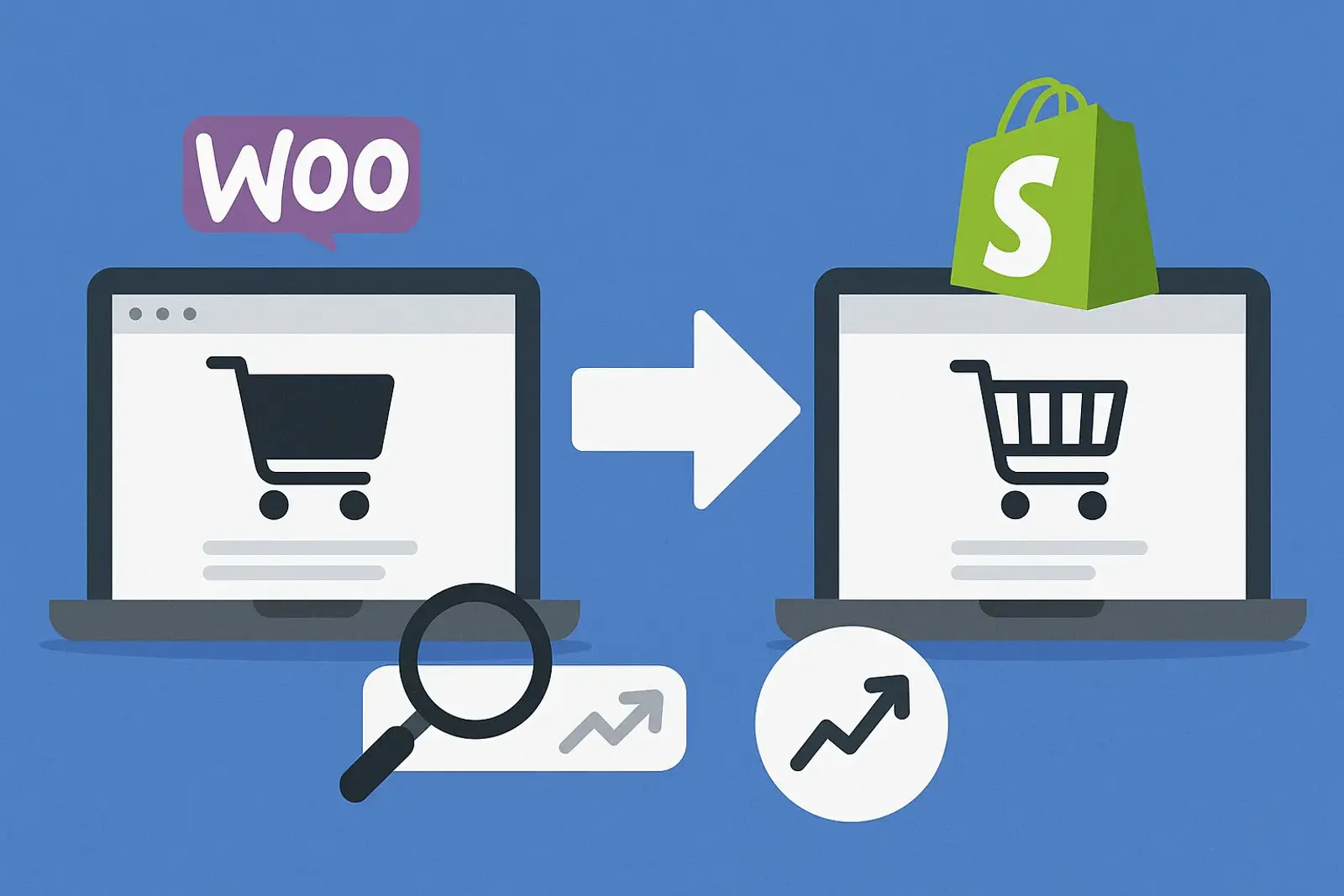
Migrar tu tienda online de WooCommerce a Shopify puede parecer una decisión arriesgada. Llevas años construyendo tu posicionamiento en Google, tienes clientes recurrentes que conocen tu web, y la idea de perder todo ese trabajo por un cambio de plataforma da vértigo. Pero la realidad es que, si lo haces bien, puedes cambiar de plataforma sin perder ni tráfico, ni posicionamiento, ni ventas. La clave está en planificar correctamente y no saltarse ningún paso crítico.
En esta guía te explico exactamente cómo abordar una migración de WooCommerce a Shopify de forma profesional, qué aspectos técnicos son innegociables, y los errores más comunes que pueden costarte meses de trabajo SEO.
Por qué migrar de WooCommerce a Shopify (y cuándo tiene sentido)
WooCommerce es una solución potente y flexible, pero tiene sus limitaciones. Si estás leyendo esto, probablemente ya las conoces: costes de mantenimiento que se disparan con cada plugin adicional, actualizaciones constantes que rompen funcionalidades, problemas de rendimiento cuando el catálogo crece, o simplemente la necesidad de tener un equipo técnico disponible para resolver incidencias.
Shopify ofrece un ecosistema más estable y predecible. Pagas una cuota mensual y te olvidas de hosting, actualizaciones, seguridad y problemas técnicos. El checkout está optimizado de serie, las integraciones con pasarelas de pago son más directas, y el soporte técnico responde cuando lo necesitas. Para muchos negocios, especialmente pymes sin equipo técnico dedicado, esta tranquilidad operativa justifica el cambio.
Pero migrar tiene sentido solo si tu negocio ya está consolidado y sabes que el problema está en la plataforma, no en tu modelo de negocio o en tu operativa. Si aún estás validando productos o tu tienda genera pocas ventas, probablemente sea mejor optimizar lo que tienes antes de complicarte con una migración.
El mayor riesgo: perder posicionamiento SEO
El miedo más común cuando piensas en migrar tu tienda online es perder el posicionamiento que tanto te ha costado conseguir. Y es un miedo justificado: una migración mal ejecutada puede hacer que desaparezcas de Google durante semanas o incluso meses, con el impacto directo en ventas que eso supone.
El problema principal es que al cambiar de plataforma, las URLs de tus productos y categorías suelen cambiar. Si Google intenta acceder a la URL antigua de un producto que vendías bien y se encuentra un error 404, esa página desaparece del índice. Pierdes todo el trabajo de posicionamiento, los enlaces externos que apuntaban a esa URL, y el tráfico orgánico que generaba.
La solución es implementar redirecciones 301 correctamente. Una redirección 301 le dice a Google “este contenido se ha movido permanentemente a esta nueva URL”. Google transfiere la autoridad y el posicionamiento de la URL antigua a la nueva, y tus visitantes llegan al producto correcto aunque usen un enlace antiguo. Pero esto solo funciona si mapeas todas las URLs correctamente antes de hacer el cambio.
Preparación: auditoría completa antes de tocar nada
Antes de empezar a mover datos, necesitas saber exactamente qué tienes. Una auditoría completa de tu tienda WooCommerce actual te permite identificar qué es crítico migrar, qué puedes dejar atrás, y qué problemas técnicos debes resolver antes del cambio.
Empieza por tu catálogo de productos. Exporta todo: productos, variantes, categorías, atributos, imágenes, descripciones, precios, stock. Revisa la calidad de los datos: ¿hay productos duplicados? ¿SKUs inconsistentes? ¿Descripciones vacías o con HTML roto? Este es el momento de limpiar, no de arrastrar problemas a la nueva plataforma.
Después viene el SEO. Necesitas un inventario completo de todas las URLs que tienen tráfico orgánico o enlaces externos: productos, categorías, páginas de contenido, posts del blog si lo tienes. Usa Google Search Console para identificar qué páginas generan más clics, y Google Analytics para ver cuáles convierten mejor. Estas son tus URLs críticas, las que no puedes permitirte perder.
También debes documentar todas tus integraciones actuales: pasarelas de pago (Redsys, Stripe, PayPal, Bizum), transportistas, sistemas de facturación, CRM, email marketing, y cualquier herramienta conectada a tu tienda. Cada una de estas integraciones tendrá que reconfigurarse en Shopify, y algunas pueden requerir apps específicas o desarrollos a medida.
Finalmente, establece tus métricas de referencia. Anota tus números actuales de tráfico orgánico, conversiones, ticket medio, y ventas por canal. Esto te permitirá medir si la migración ha sido exitosa o si hay problemas que resolver.
Consejo práctico: Crea una hoja de cálculo con tres pestañas: una para el inventario de URLs críticas, otra para las integraciones actuales, y otra para las métricas de referencia. Este documento será tu guía durante toda la migración y te permitirá verificar que no olvidas nada importante.
Migración del catálogo: productos, variantes y atributos
La migración de productos es el corazón del proyecto. Shopify tiene su propia estructura de datos que no siempre coincide exactamente con WooCommerce, así que necesitas mapear correctamente cómo se traducen tus productos, variantes y atributos.
En WooCommerce, los atributos de producto son muy flexibles pero a veces caóticos. En Shopify, cada producto puede tener hasta tres opciones (por ejemplo: talla, color, material) y cada combinación de opciones genera una variante. Si tu estructura actual es más compleja, tendrás que simplificarla o usar metafields personalizados.
Las imágenes son otro punto crítico. No basta con migrar las URLs de las imágenes; necesitas descargarlas, optimizarlas (compresión sin pérdida de calidad, formato WebP si es posible), y subirlas a Shopify con nombres descriptivos y textos alternativos correctos. Esto no solo mejora el SEO de imágenes, sino que también impacta directamente en el rendimiento de tu tienda. Una imagen pesada puede arruinar tu puntuación de Core Web Vitals, especialmente el LCP (Largest Contentful Paint).
Los textos alternativos de las imágenes son especialmente importantes para SEO. Google usa estos textos para entender qué muestra cada imagen y posicionarla en búsquedas de imágenes. Si tus productos son visualmente atractivos, el tráfico desde Google Imágenes puede ser significativo.
Importante: No uses herramientas automáticas de migración sin revisar los resultados. He visto casos donde apps de migración automática importaron miles de productos con descripciones rotas, imágenes sin optimizar, o variantes mal configuradas. El tiempo que ahorras en la importación lo pierdes multiplicado por diez limpiando el desastre después.
Redirecciones 301: el paso que no puedes saltarte
Las redirecciones 301 son el elemento más crítico de toda la migración. Si las haces mal, pierdes SEO. Si las haces bien, Google ni se entera de que has cambiado de plataforma.
El proceso empieza creando un mapa completo de URLs: cada URL antigua de WooCommerce debe tener su correspondiente URL nueva en Shopify. Esto incluye productos, categorías, páginas de contenido, y cualquier otra URL que tenga tráfico o enlaces externos.
Lo ideal es mantener los mismos slugs (la parte final de la URL) siempre que sea posible. Si en WooCommerce tenías /producto/zapatillas-running-nike/, intenta que en Shopify sea /products/zapatillas-running-nike/. Esto minimiza el riesgo de errores y facilita el seguimiento.
Shopify permite importar redirecciones masivas mediante CSV, lo cual es fundamental si tienes cientos o miles de productos. El formato es simple: URL antigua, URL nueva. Pero antes de importar, valida el archivo: una redirección mal configurada puede crear bucles infinitos o cadenas de redirecciones que perjudican el SEO.
También necesitas configurar redirecciones para las URLs de paginación, filtros, y búsquedas si generaban tráfico. Y no olvides las imágenes: si otros sitios enlazan directamente a imágenes de productos, esas URLs también necesitan redirecciones.
Una vez implementadas las redirecciones, pruébalas manualmente antes del lanzamiento. Coge las 20-30 URLs con más tráfico y verifica que cada una redirige correctamente a su nueva ubicación, sin errores 404 ni cadenas de múltiples redirecciones.
Regla de oro: Cada URL que tenga al menos una visita orgánica al mes o un enlace externo apuntando a ella necesita una redirección 301. No hay excepciones. Un solo producto sin redirección puede ser tu best seller, y perderlo del índice de Google puede costarte miles de euros en ventas.
Configuración de pagos y envíos sin sorpresas
Las pasarelas de pago son el corazón de cualquier tienda online. En Shopify, la configuración es generalmente más directa que en WooCommerce, pero cada pasarela tiene sus particularidades.
Si usas Redsys (el TPV de muchos bancos españoles), necesitarás una app específica ya que Shopify no lo integra de forma nativa. Stripe y PayPal son más directos, con integraciones oficiales que funcionan bien. Bizum, cada vez más popular en España, también requiere configuración específica según tu banco.
Lo crítico aquí es probar cada método de pago en modo test antes de lanzar. Haz compras reales de prueba con cada pasarela, verifica que los emails transaccionales se envían correctamente, y comprueba que los pedidos se registran bien en el panel de Shopify. Un error en el checkout puede costarte ventas desde el primer minuto.
Los envíos también requieren atención. Shopify permite configurar tarifas por zonas geográficas, peso, precio del pedido, o combinaciones de estos factores. Si ofreces envío gratuito a partir de cierto importe, configúralo correctamente: es uno de los incentivos más potentes para aumentar el ticket medio.
Y no olvides los impuestos. Shopify tiene configuración automática de IVA para la UE, pero debes verificar que los tipos impositivos son correctos para tu caso específico, especialmente si vendes productos con tipos reducidos o exentos.
Analítica y seguimiento: no pierdas la historia
Uno de los errores más comunes en migraciones es perder la continuidad de los datos de analítica. Si no configuras correctamente Google Analytics 4 y Google Tag Manager, puedes acabar con datos duplicados, eventos mal registrados, o peor aún, sin datos durante días.
La mejor práctica es gestionar toda la analítica a través de Google Tag Manager. Esto te da control total sobre qué eventos se disparan, cuándo, y con qué parámetros. En Shopify, instalas el contenedor de GTM y desde ahí configuras GA4, eventos de ecommerce, y cualquier otra herramienta de seguimiento.
Los eventos de ecommerce son especialmente importantes: visualización de producto, añadir al carrito, iniciar checkout, y compra completada. Estos eventos te permiten construir embudos de conversión y entender dónde pierdes clientes en el proceso de compra.
Si tienes campañas de publicidad activas (Google Ads, Meta Ads), asegúrate de que los píxeles de conversión siguen funcionando después de la migración. Pruébalos en el entorno de staging antes del lanzamiento para evitar perder datos de atribución.
Y si usas un gestor de consentimiento como CookieYes (cada vez más necesario por el RGPD), configura Consent Mode v2 correctamente. Esto permite que Google Analytics y Google Ads sigan funcionando de forma limitada incluso cuando los usuarios no aceptan cookies, usando modelado de conversiones en lugar de seguimiento directo.
Truco de experto: Antes de lanzar, haz una compra de prueba completa y verifica que el evento de conversión llega correctamente a GA4, Google Ads, y Meta Ads (si los usas). Después, espera 24 horas y comprueba que los datos se han procesado correctamente. He visto lanzamientos donde la analítica parecía funcionar pero los eventos no se registraban por problemas de configuración que solo aparecían con datos reales.
Rendimiento y Core Web Vitals: más rápido es mejor
El rendimiento de tu tienda no es solo una cuestión de experiencia de usuario; es un factor de ranking directo en Google. Los Core Web Vitals (LCP, CLS, INP) miden aspectos específicos del rendimiento que Google considera críticos.
El LCP (Largest Contentful Paint) mide cuánto tarda en cargarse el elemento principal de la página, normalmente la imagen del producto. Si tus imágenes son pesadas o no están optimizadas, el LCP será alto y Google penalizará tu posicionamiento. La solución es comprimir imágenes, usar formatos modernos como WebP, y implementar lazy loading para que solo se carguen las imágenes visibles.
El CLS (Cumulative Layout Shift) penaliza los cambios inesperados de diseño durante la carga. Si los elementos de la página se mueven mientras carga (porque las imágenes no tienen dimensiones definidas, o porque se cargan fuentes tarde), la experiencia es frustrante y Google lo detecta. Shopify suele gestionar esto bien de serie, pero debes verificarlo en tu tema específico.
El INP (Interaction to Next Paint) mide la capacidad de respuesta de la página cuando el usuario interactúa con ella. Un INP alto significa que la página “se congela” cuando haces clic en un botón o intentas añadir algo al carrito. Esto suele deberse a JavaScript excesivo o mal optimizado. Limita las apps de Shopify a las estrictamente necesarias, porque cada una añade código que puede ralentizar la tienda.
Pruebas exhaustivas antes del lanzamiento
Nunca, jamás, lances una migración sin probar exhaustivamente en un entorno de staging. Shopify permite crear una tienda de prueba donde puedes configurar todo, importar datos, y probar sin que afecte a tu tienda actual.
Las pruebas deben cubrir todos los flujos críticos: navegación por categorías, búsqueda de productos, añadir al carrito, aplicar cupones de descuento, proceso de checkout completo con cada método de pago, y recepción de emails transaccionales. Haz estas pruebas desde diferentes dispositivos (móvil, tablet, desktop) y diferentes navegadores.
Presta especial atención al móvil. Más del 60% del tráfico de ecommerce viene de dispositivos móviles, y el checkout en móvil es donde más abandonos se producen. Si el proceso no es fluido en móvil, perderás ventas desde el primer día.
También debes probar casos edge: qué pasa si un producto se queda sin stock durante el checkout, qué pasa si un cupón ha caducado, qué pasa si el pago falla. Todos estos casos deben gestionarse correctamente con mensajes claros para el usuario.
Y no olvides probar las redirecciones 301. Usa una herramienta como Screaming Frog para rastrear tu sitio de staging y verificar que no hay enlaces rotos ni redirecciones mal configuradas.
Checklist de pre-lanzamiento: Antes de cambiar los DNS, verifica estos 5 puntos críticos: (1) Todas las redirecciones 301 funcionan correctamente, (2) Has hecho al menos una compra completa de prueba con cada método de pago, (3) Los emails transaccionales llegan y tienen el contenido correcto, (4) GA4 registra eventos de ecommerce correctamente, (5) Tienes un backup completo de WooCommerce por si necesitas volver atrás.
El día del lanzamiento: con red de seguridad
El lanzamiento de una migración debe hacerse en un momento de bajo tráfico (normalmente madrugada o domingo) y con un plan de rollback claro por si algo sale mal.
El proceso técnico es relativamente simple: cambias los DNS para que tu dominio apunte a Shopify en lugar de a tu hosting de WooCommerce. Pero este cambio puede tardar horas en propagarse completamente, así que durante ese tiempo algunos usuarios verán la tienda antigua y otros la nueva.
Inmediatamente después del cambio de DNS, verifica que HTTPS funciona correctamente, que las redirecciones están activas, y que puedes hacer un pedido de prueba completo. Monitoriza los logs de errores 404 en tiempo real: si ves muchos 404 en URLs que deberían estar redirigidas, tienes un problema que resolver urgentemente.
En Google Search Console, verifica que la nueva propiedad está configurada, envía el sitemap nuevo, y usa la herramienta de inspección de URLs para forzar la reindexación de tus páginas más importantes.
Durante las primeras 24-48 horas, monitoriza constantemente: tráfico, conversiones, errores, y cualquier anomalía. Es normal ver pequeñas fluctuaciones, pero caídas bruscas indican problemas que debes investigar inmediatamente.
Después del lanzamiento: optimización continua
La migración no termina cuando cambias los DNS. Las primeras semanas son críticas para detectar y resolver problemas que no aparecieron en las pruebas.
Monitoriza tus posiciones en Google para las keywords más importantes. Es normal ver pequeñas fluctuaciones durante las primeras semanas mientras Google reindexea tu sitio, pero caídas significativas indican problemas de SEO que debes investigar.
Revisa Google Search Console diariamente para detectar errores de rastreo, problemas de indexación, o URLs que Google no puede acceder. Cada error 404 en una URL con tráfico es una redirección que olvidaste configurar.
Analiza el comportamiento de usuarios en la nueva tienda. ¿Hay páginas con tasas de rebote anormalmente altas? ¿Productos con muchas visualizaciones pero pocas ventas? ¿Pasos del checkout donde se atascan los usuarios? Estos datos te indican dónde necesitas optimizar.
Y no olvides pedir feedback a tus clientes. Un simple email preguntando qué les parece la nueva tienda puede darte insights que ninguna herramienta de analítica proporciona.
Errores que pueden arruinar tu migración
He visto migraciones que han salido mal por errores evitables. Estos son los más comunes:
Cambiar slugs sin redirecciones masivas. Si decides reorganizar tu estructura de URLs (por ejemplo, cambiar /producto/ por /tienda/), necesitas redireccionar cada URL antigua. Un solo producto sin redirección puede no parecer grave, pero si es uno de tus best sellers, el impacto es inmediato.
Duplicar Google Analytics. Si instalas el código de GA4 directamente en Shopify y también lo tienes en Google Tag Manager, cada evento se registra dos veces. Tus datos quedan inservibles y tus decisiones se basan en información falsa.
No probar el checkout en móvil. El checkout en móvil tiene particularidades (teclados virtuales, campos de autocompletado, botones pequeños) que no aparecen en desktop. Si no pruebas específicamente en móvil, puedes lanzar con un checkout que frustra a la mayoría de tus usuarios.
Olvidar migrar las imágenes con alt text. Las imágenes sin texto alternativo no solo perjudican la accesibilidad, sino que pierdes todo el posicionamiento en Google Imágenes. Si tus productos son visualmente atractivos, esto puede suponer una caída significativa de tráfico.
No avisar a tus clientes. Un email previo avisando del cambio, explicando que puede haber pequeñas interrupciones, y pidiendo paciencia genera buena voluntad. Los clientes entienden que las mejoras requieren cambios, pero no les gusta llevarse sorpresas.
¿Vale la pena migrar?
Migrar de WooCommerce a Shopify es un proyecto técnico complejo que requiere planificación, atención al detalle, y conocimientos específicos de SEO y ecommerce. Pero si lo haces bien, los beneficios son claros: menos tiempo gestionando problemas técnicos, más tiempo vendiendo y optimizando tu negocio.
La clave está en no improvisar. Cada paso de esta guía tiene su razón de ser, y saltarse cualquiera puede costarte tráfico, ventas, o ambas cosas. Si no tienes experiencia en migraciones o no puedes dedicarle el tiempo necesario, es mejor contar con ayuda profesional que arriesgarte a perder meses de trabajo SEO.
Recursos relacionados
Si estás considerando una migración o quieres profundizar en aspectos específicos, estos recursos te serán útiles:
- Tiendas online (ecommerce) - Cómo construir una tienda que venda desde el primer día
- SEO y posicionamiento - Estrategias para no perder tráfico orgánico
- Analítica y optimización (CRO) - Mide y mejora tu conversión constantemente
- Desarrollo a medida - Integraciones específicas y funcionalidades personalizadas
- Analítica que importa: GA4 + Tag Manager en 90 minutos - Configura tu analítica correctamente desde el inicio
- Cómo convertir más con tu web de servicios - Optimizaciones que aumentan ventas
¿Necesitas ayuda con tu migración?
Si quieres migrar tu tienda de WooCommerce a Shopify sin perder SEO ni ventas, podemos encargarnos de todo el proceso: auditoría, migración de datos, redirecciones 301, configuración de pagos y envíos, analítica, y optimización post-lanzamiento. Primera consulta sin compromiso desde la página de contacto.
¿Necesitas ayuda con la digitalización de tu empresa?
En DigitalizaTuEmpresa.net te ofrecemos asesoramiento personalizado para impulsar la transformación digital de tu negocio y aprovechar todas las ayudas disponibles.
Artículos relacionados

Top 10 software de facturación para pymes: comparativa 2025
Comparativa actualizada de los mejores programas de facturación para pymes y autónomos: precios, funcionalidades, integraciones y casos de uso específicos para cada tipo de negocio.
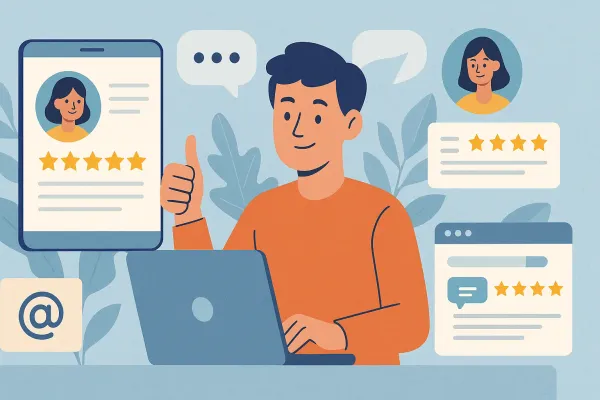
Reseñas que traen clientes: cómo pedirlas y usarlas sin complicarte
Guía práctica para pymes: cuándo pedir opiniones, guiones listos para WhatsApp/email, dónde mostrarlas en tu web y cómo responder (incluidas las negativas).